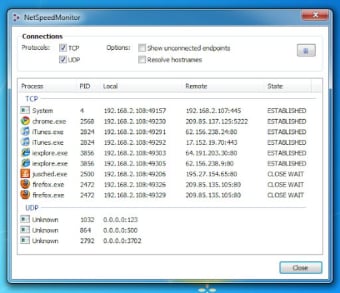Kostenlose Überwachung der Netzwerkgeschwindigkeit
Screenshots
NetSpeedMonitor ist eine kostenlose Anwendung, die Ihre Internetgeschwindigkeit in Echtzeit auf Microsoft Windows PC-Zubehör überwacht. Net Speed Monitor zeigt Ihnen bequem die Download- und Upload-Geschwindigkeiten in der Taskleiste auf Ihrem Desktop-Bildschirm an. Obwohl NSM offiziell für ältere Versionen des Microsoft-Betriebssystems entwickelt wurde, können Sie das Messgerät auch auf dem neuesten Windows-Betriebssystem effektiv nutzen.
>Was ist NetSpeedMonitor?
NetSpeedMonitor ist ein leichtgewichtiges Tool, das Ihre aktuelle Download- und Upload-Bandbreite in der Taskleiste Ihres PCs anzeigt. Wenn Sie NSM unter Windows 8 und neueren Betriebssystemen verwenden möchten, können Sie das Tool in den Systemeigenschaften so einstellen, dass es im Kompatibilitätsmodus läuft.
Die Plattform ist für 32-Bit und 64-Bit Prozessoren verfügbar. Sollten Sie die 32-Bit-Option nicht finden, können Sie stattdessen den 86er Download wählen. NetSpeedMonitor ist sicher für den Einsatz auf PCs.
Antivirentests zeigen, dass die Freeware keine Malware enthält. Die werbefreie Plattform verwendet keine Spyware, um Ihre persönlichen Daten aufzuzeichnen. Obwohl der Sicherheitsstatus hoch ist, müssen Sie den Setup-Prozess manipulieren, um die App zu installieren.
Wie installiere ich NetSpeedMonitor?
Wenn Sie eine neuere Windows-Version als Windows 7 verwenden, werden Sie nach dem Download von NetSpeedMonitor darauf hingewiesen, dass Ihr Betriebssystem nicht unterstützt wird. Außerdem wird im Hauptfenster angezeigt, dass der Setup-Assistent vorzeitig beendet wurde. Sie können beide Meldungen schließen, um zu den NSM-Eigenschaften zu gelangen.
Wenn Sie im Windows-Startmenü mit der rechten Maustaste auf die 'NetSpeedMonitor'-Datei klicken, können Sie über das Kontextmenü die 'Eigenschaften'-Einstellungen öffnen. Es erscheint ein Fenster mit Registerkarten. Auf der Registerkarte "Kompatibilität" können Sie das Kästchen neben "Dieses Programm im Kompatibilitätsmodus ausführen für" markieren. Das Dropdown-Menü im Abschnitt 'Kompatibilitätsmodus' sollte 'Vorherige Version von Windows' lauten.
Sie können auf die Schaltfläche 'Übernehmen' am unteren Rand des Fensters tippen, um die Konfiguration zu bestätigen. Der Setup-Assistent ermöglicht Ihnen die Installation von NetSpeedMonitor, sobald Sie die Systemanforderungen an Ihr Windows-Betriebssystem angepasst haben. Sie können den Anweisungen auf dem Bildschirm folgen, um den Installationsprozess abzuschließen. Wenn Sie den Entwickler finanziell unterstützen möchten, bietet Ihnen das Installationsprogramm die Möglichkeit, über PayPal zu spenden.
NSM wird nicht automatisch in der Taskleiste erscheinen. Sie müssen die ausführbare Datei im Startmenü finden. Sie können auf "Ja" tippen, um zu bestätigen, dass die NetSpeedMonitor-Symbolleiste in der Taskleiste angezeigt werden soll, nachdem Sie auf das .exe-Archiv doppelklicken. Es erscheint ein einfaches Einrichtungsmenü, in dem Sie die Sprache, die Netzwerkschnittstelle und die Einstellungen für die Datenverkehrsprotokollierung auswählen können.
Wie verwenden Sie NetSpeedMonitor?
Net Speed Monitor befindet sich im unteren rechten Bereich der Taskleiste. Sie können die aktuellen Download- und Upload-Geschwindigkeiten sehen. Das "D" steht für Download und das "U" für Upload. Wenn Sie den Mauszeiger über die Echtzeitstatistiken bewegen, erscheint ein Popup-Fenster. Wenn Sie NSM weiter anpassen möchten, können Sie mit der rechten Maustaste auf die Symbolleiste klicken.
Über das Kontextmenü können Sie den Überwachungshinweis ein- oder ausschalten. Wenn Sie Ihre Systemeinstellungen ändern möchten, können Sie auf "Konfiguration" klicken. Auf der Registerkartenoberfläche können Sie das Layout, die Datenbank usw. bearbeiten. Wenn Sie die Bitrate ändern möchten, können Sie das Dropdown-Menü auf der Registerkarte 'Allgemein' erweitern: kbit/s, MB/s, usw.
Alternative Dienste zur Überwachung der Bandbreite
Du Meter und NetWorx sind Anwendungen, die wichtige Informationen über Ihre Internetverbindung liefern. Beide Anwendungen können kostenlos heruntergeladen und auf Windows-PC-Geräten installiert werden. Während Du Meter aktueller ist als NetSpeedMeter, ist NetWorx die am häufigsten aktualisierte Software.
Sie können die Netzwerkstatistik auf der rechten Seite der Taskleiste mit allen Tools überwachen. NetWorx geht noch einen Schritt weiter, indem es ein Mini-Diagramm in der Taskleiste bereitstellt, um Ihnen das Bandbreitenmuster visuell zu verdeutlichen.
Echtzeit-Internet-Geschwindigkeitstracker
NetSpeedMonitor ist ein einfaches Programm, das in Ihre Taskleiste integriert wird, um Einblicke in Ihre Netzwerkverbindung zu geben. Mit dem Programm können Sie Ihre Download- und Upload-Metriken überwachen, da sich die Zahlen ständig ändern. Sie können das Aussehen von NSM anpassen, indem Sie die Schriftart ändern: Fettdruck, Größe, Schriftart usw.
NSM erhält keine neuen Software-Updates. Während Florian Gilles Net Speed Monitor ursprünglich für die Betriebssysteme Windows 7, Windows Vista und Windows XP entwickelt hat, erfreut sich die Software unter Windows 10, Windows 8.1 und Windows 8 wieder großer Beliebtheit.